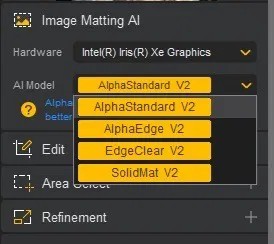가장 좋은 AI 사진 배경 제거 도구는 무엇입니까?

사람들은 배경을 수동으로 제거하는 데 너무 많은 시간을 쏟고 있으며, AI는 항상 주장하는 것처럼 마법 같은 기능을 하는 것은 아닙니다.
사진 배경을 제거하는 일은 이제 너무 복잡하거나 어렵지 않습니다. 포토샵과 같은 사진 편집 소프트웨어를 사용하면 되지만 , 이를 수행할 수 있는 웹 애플리케이션도 많이 있습니다. 배경 제거 웹 애플리케이션은 모두 구현하기 매우 간단하며, 소프트웨어를 사용할 때만큼 복잡하지 않으므로 작동하고 사진 배경을 제거하기가 매우 쉽습니다. 게다가, 사용자가 만족하지 못할 경우를 대비해 일부 도구에는 수동 배경 제거 모드도 있습니다.
배경을 제거한 후에는 사진의 세부 정보가 손실되지만, 배경을 제거한 사진에서 콜라주를 만들 수도 있습니다. 아래 기사에서는 몇몇 온라인 백그라운드 제거 웹사이트를 소개해드리겠습니다.
온라인에서 사진 배경을 제거하는 방법
Remove bg는 이미지의 배경을 자동으로 제거하는 강력한 온라인 도구입니다. 포토샵과는 달리 이 프로그램은 오로지 타이핑에만 초점을 맞추고 있으며 다른 고급 이미지 편집 도구는 없습니다. 이 도구를 사용하면 온라인에서 쉽게 사진 배경을 제거할 수 있습니다. 사진을 업로드하기만 하면 Remove bg가 자동으로 사진 주제를 식별하여 배경을 제거합니다. 몇 초 만에 투명한 배경이 있는 고품질 사진을 얻을 수 있습니다.
Remove bg의 배경 제거 인터페이스는 매우 간단하고 편집 경험이 없는 새로운 편집자도 사용하기 쉽습니다. 여러분이 해야 할 일은 이미지를 프로그램으로 끌어다 놓는 것뿐입니다. 몇 초 후면 투명한 배경을 가진 고품질 이미지를 얻을 수 있습니다. Remove BG는 한 번의 클릭으로 자동으로 배경을 제거해 주므로 시간을 크게 절약할 수 있습니다. 어떤 유형의 이미지이든 배경을 제거하는 데 걸리는 시간은 단 몇 초뿐입니다.
Remove.bg는 190개국에서 월간 1,500만 명 이상의 사용자에게 사랑받는 백그라운드 편집기입니다. 이 도구는 사용자에게 완전히 무료이지만, 인간 피사체가 없는 이미지의 배경을 분리할 수 없는 등 몇 가지 제한 사항이 있습니다. 예를 들어 Remove.bg를 사용하면 이미지의 로고를 배경에서 분리할 수 없습니다. 또한 배경에서 분리한 이미지의 해상도도 500x500픽셀에 불과합니다.
1단계: Remove.bg 홈페이지 링크에 접속한 다음, '사진 선택'을 선택하여 컴퓨터에서 사진을 업로드하거나, 'URL 입력'을 클릭하여 배경을 제거할 사진의 URL을 추가합니다.
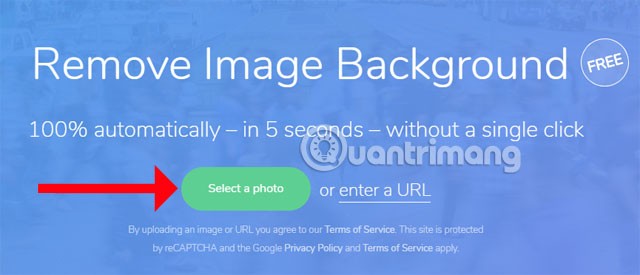
2단계: 컴퓨터나 노트북의 폴더에서 업로드하려는 사진을 선택하고 ' 열기'를 클릭합니다 .
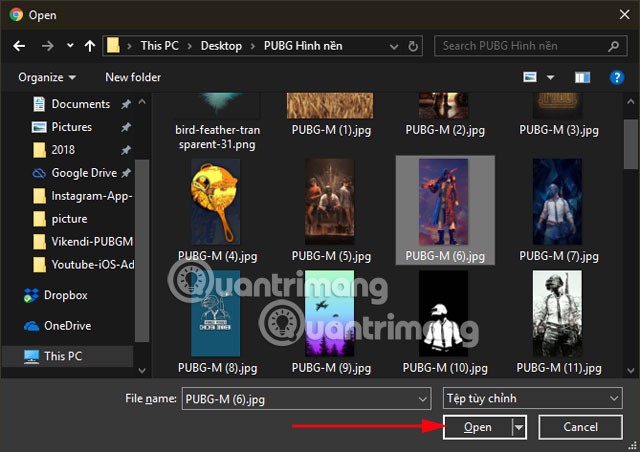
그러면 Remove.bg가 자동으로 사진 배경을 제거하고 사진 배경에 문자만 남겨줍니다.
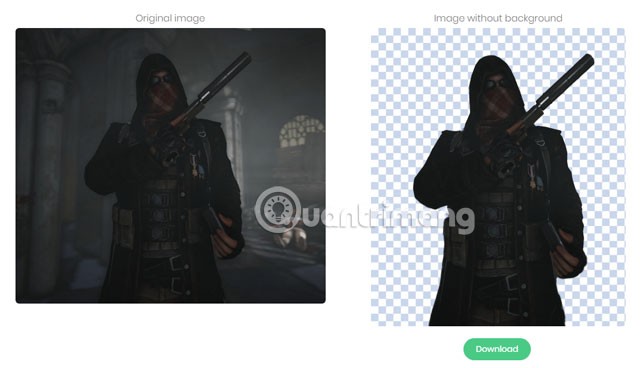
배경을 제거하려면 여러 장의 사진을 업로드할 수 있으며, 한 번에 한 장의 사진만 업로드할 수 있습니다. 그런 다음 '다운로드'를 클릭하면 배경이 제거된 사진을 다운로드할 수 있습니다.
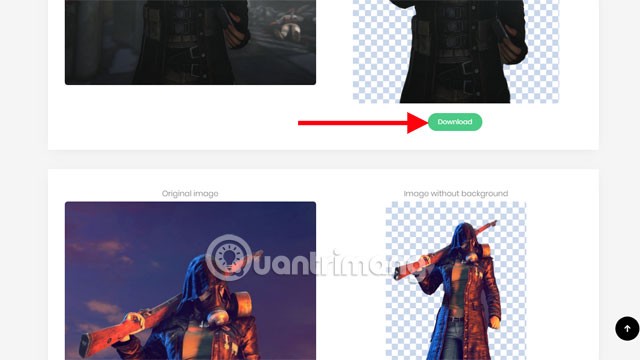
사진에 많은 물체가 있는 경우 서로 가까이 있는 물체를 선택하고 최상의 품질을 위해 낮은 해상도의 사진을 선택해야 합니다.
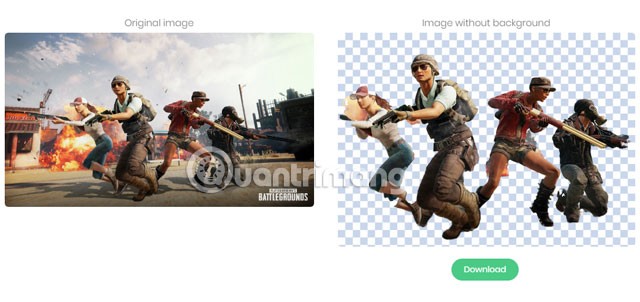
배경을 제거한 다운로드한 이미지는 다음과 같습니다.
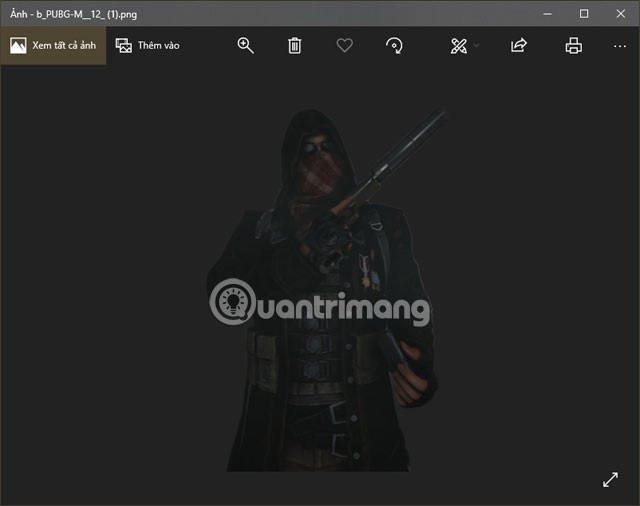
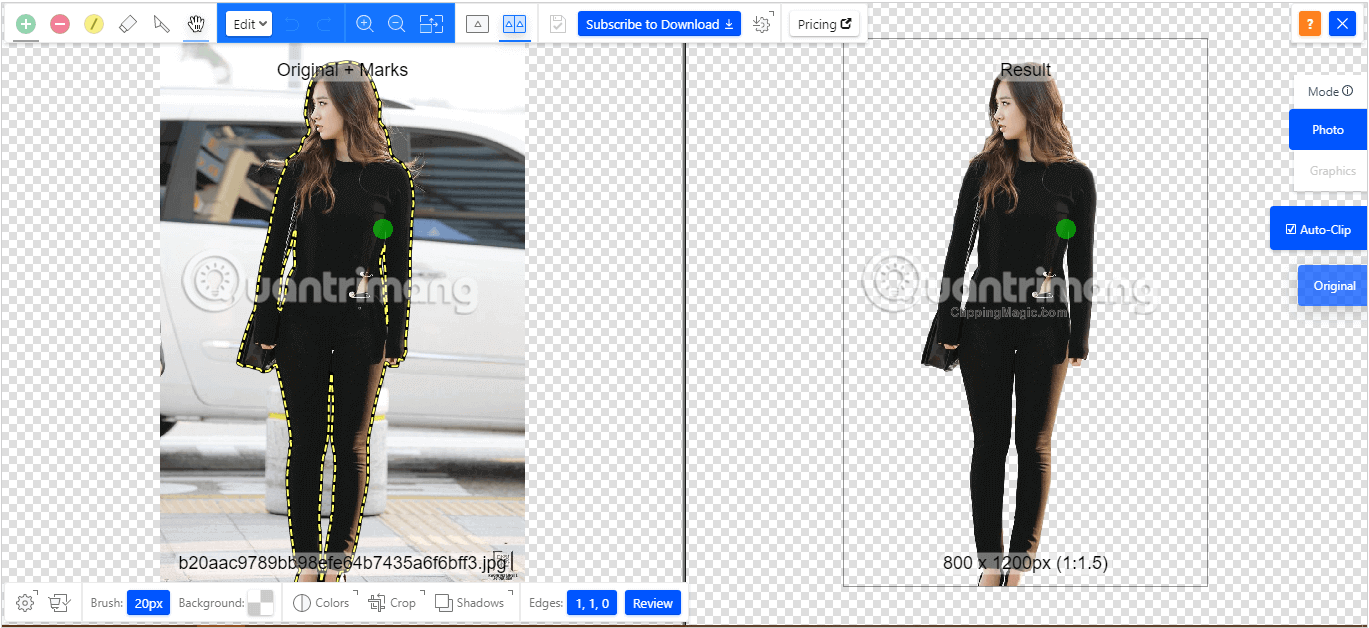
ClippingMagic은 모든 이미지의 배경을 제거하는 간단한 웹 애플리케이션입니다. ClippingMagic의 뛰어난 장점은 다음과 같습니다.
홈페이지로 이동하면 먼저 업로드 옵션이 표시됩니다. 컴퓨터에서 이미지를 업로드하려면 이미지 업로드 버튼을 클릭하세요 .
그러면 ClippingMagic이 자동으로 사진의 배경을 제거하고 사진 배경에 문자만 남겨줍니다.
또한 녹색 도구( + )를 사용하여 유지하려는 객체를 선택하고 빨간색 도구(-)를 사용하여 이미지의 배경을 제거할 수 있습니다.

가장자리가 너무 흐릿하거나 정의하기 어려운 영역에서는 블레이드 도구를 클릭하여 클립을 수동으로 조정합니다. 그런 다음 검토 버튼을 클릭하여 이미지 세부 정보를 확인하고 필요한 경우 편집 표시를 적용합니다. 언제든지 편집을 취소할 수 있고, '편집 > 모든 표시 지우기'를 선택하여 다시 시작할 수도 있습니다.
ClippingMagic은 이미지를 더욱 다듬을 수 있는 다양한 도구도 제공합니다. 그림자를 추가하고, 색상을 조정하고, 배경색을 변경하고, 가장자리를 다듬는 등의 작업이 가능합니다.

https://www.photoroom.com/tools/background-removerPhotoRoom은 쉽게 사용할 수 있는 또 다른 인상적인 자동 배경 제거 앱입니다. 배경 제거 외에도, 이 앱을 사용하면 멋진 시각적 콘텐츠를 위한 잘라낸 사진을 디자인하고 최적화할 수 있습니다. 스타트업 사업을 하고 있다면 PhotoRoom이 가장 먼저 선택해야 할 서비스 중 하나입니다.
PhotoRoom 배경 제거기의 뛰어난 기능은 다음과 같습니다.
하지만 다른 관련 앱과 마찬가지로 PRO 계정에 대한 비용을 지불하는 것이 중요합니다. PRO 계정으로 업그레이드하면 일괄적으로 배경을 제거하고, 로고를 제거하고, 고품질 이미지를 얻고, 1000개 이상의 템플릿을 적용하는 등의 작업을 할 수 있습니다. 무료 평가판을 시작하려면 아래 단계를 확인하여 이 자동 사진 배경 제거 앱을 사용하는 방법을 알아보세요.
1단계 : 위의 링크를 사용하여 PhotoRoom 배경 제거 페이지를 방문하세요. 또한, 원하시면 앱을 설치할 수도 있습니다.
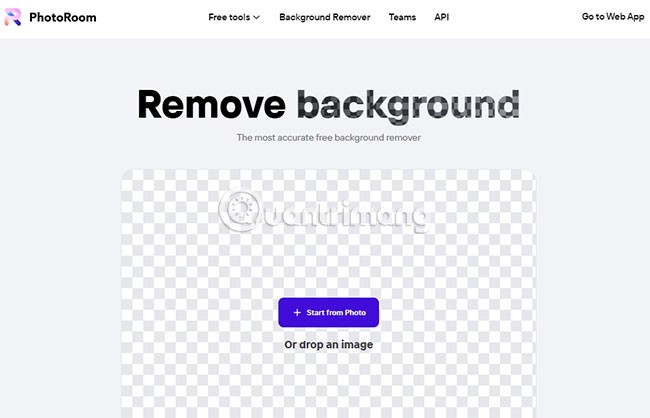
2단계 : 앱을 열고 "+ 사진에서 시작"을 클릭하여 사진을 선택합니다. 이미지 형식은 PNG 또는 JPG일 수 있습니다. PhotoRoom 배경 제거기는 모든 이미지 크기를 지원합니다.
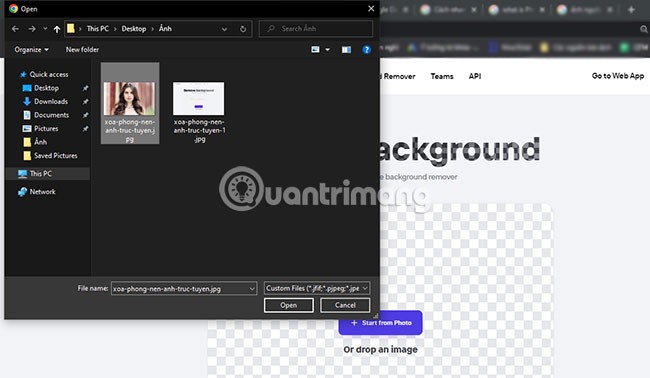
3단계 : 배경이 즉시 제거된 것을 확인할 수 있습니다.
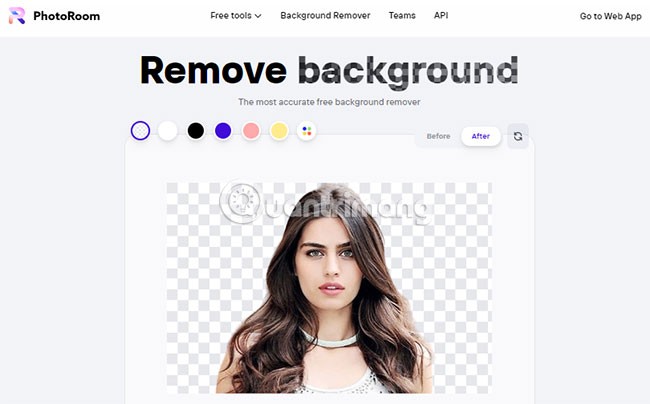
4단계 : 다음으로, 화면 왼쪽 상단에서 투명도 옵션을 선택하세요. 가장 일반적인 옵션은 흰색과 투명한 배경이지만, 원하는 색상을 선택할 수도 있습니다.
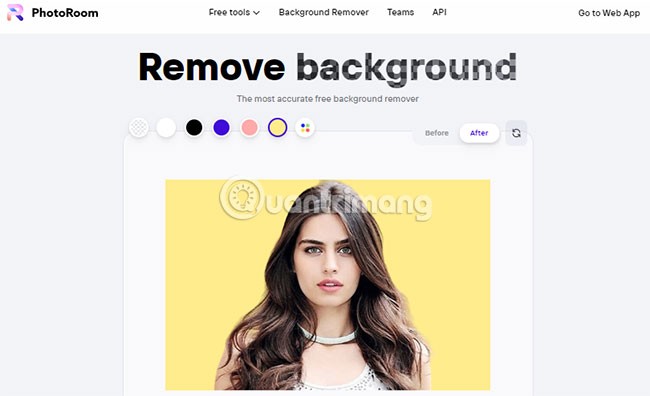
5단계 : 이미지를 다운로드하세요. 새로운 배경색을 선택했으면 사진을 컴퓨터로 다운로드하세요! 계정을 만들어 PhotoRoom 앱에 사진을 저장할 수도 있습니다.
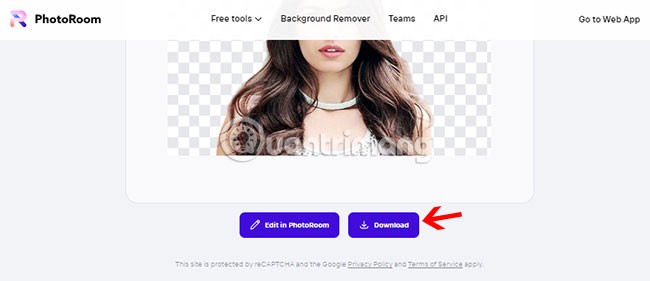
PhotoScissors는 몇 단계만으로 모든 이미지의 배경을 제거할 수 있는 무료 애플리케이션입니다. PhotoScissors는 다른 사진에 붙이기 위해 사람이나 사물을 빠르게 잘라내거나 사진의 배경을 제거해야 할 때 시간을 절약해줍니다. 완벽한 이미지 클립을 얻으려면 특별한 기술이나 전문 소프트웨어가 필요하지 않습니다. 몇 번 마우스를 움직여 정밀하게 잘라낸 후, 부드러운 브러시 도구로 더욱 다듬을 수 있습니다.
PhotoScissors는 사진 배경을 잘라내는 매우 쉬운 방법을 제공합니다. 전문적인 그래픽 편집기에서 올가미나 마법봉 도구를 이용해 영역을 정확하게 둘러싸려고 애쓰는 대신, 잘라내고 싶은 영역과 남겨두고 싶은 영역을 간단히 표시하면 프로그램이 자동으로 나머지 작업을 처리해줍니다. PhotoScissors는 최소한의 노력으로 쉽게 배경을 제거할 수 있는 도구입니다!
PhotoScissors를 사용하면 머리카락과 같은 복잡한 반투명 물체를 쉽게 처리할 수 있으며, 다른 장면과 마찬가지로 해당 사진의 배경을 쉽게 제거할 수 있습니다. 다른 도구를 사용하면 머리카락의 각 픽셀을 문자 그대로 처리해야 하지만 PhotoScissors를 사용하면 매직 마커 도구가 투명한 객체를 효율적으로 처리할 수 있으므로 시간을 절약할 수 있습니다.
현실 세계에는 투명한 물체가 몇 가지 있습니다. 이런 물체가 있는 사진에서 배경을 제거하는 것은 어려운 일입니다. 하지만 PhotoScissors를 사용하면 전경과 배경의 질감을 모두 유지할 영역을 나타내는 투명한 마커 도구 덕분에 배경을 쉽게 변경할 수 있습니다.
해당 페이지에 접속하자마자 '이미지 업로드' 버튼이 보이는데, 이 버튼을 누르면 이미지를 업로드하고 몇 초 만에 배경을 빠르게 제거할 수 있습니다.
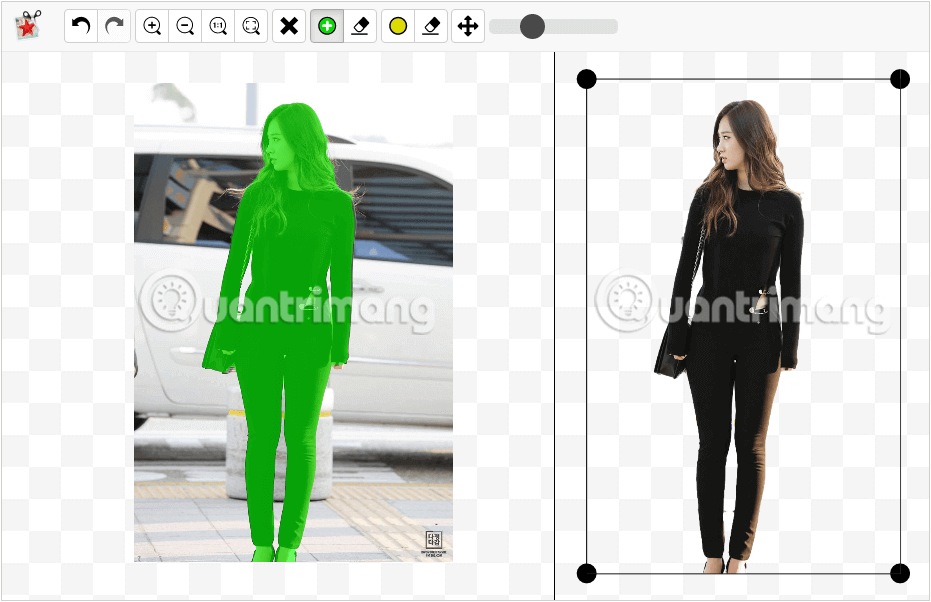
PhotoScissors는 ClippingMagic과 동일한 선택 메커니즘을 사용합니다. 녹색 ( + ) 도구를 사용하여 유지할 객체를 선택하고 지우개 도구를 사용하여 이미지의 배경을 제거합니다.

실수를 하거나 잘못 쓴 경우, 실행 취소 버튼을 클릭 하고 표시를 다시 하세요. 이 앱을 사용하면 배경을 다른 이미지로 바꿀 수 있고, 옵션을 제공하고, 그림자 효과를 추가할 수 있으며... 그 밖에도 다양한 멋진 편집 옵션이 있습니다.
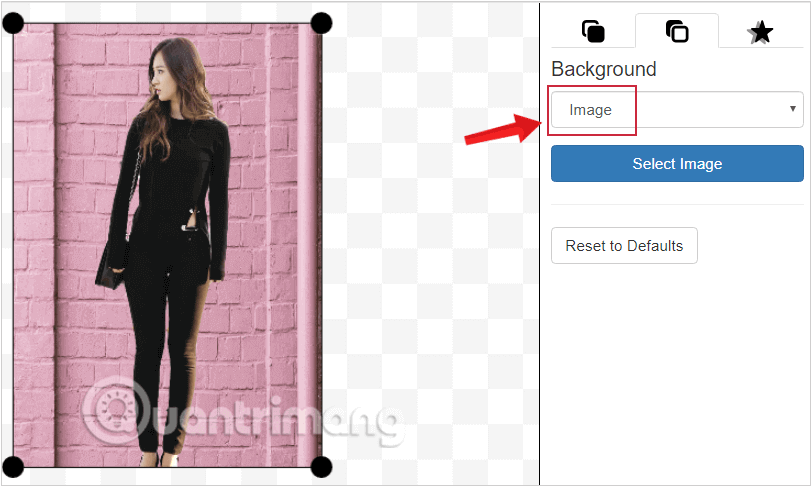
하지만 이 온라인 이미지 편집기는 이미지 크기와 해상도에 제한이 있습니다. 5MB보다 크거나 2.1메가픽셀보다 해상도가 높은 이미지는 업로드할 수 없습니다.
사진을 빨리 수정해야 하지만 돈을 쓰고 싶지 않다면 LunaPic이 당신에게 딱 맞는 솔루션입니다. 이것은 모든 기본적인 디자인 기능은 물론 다양한 효과와 필터까지 갖춘 무료 온라인 편집기입니다.
Lunapic은 사용자가 비밀번호, 등록 또는 프로그램 설치 없이 사진을 편집할 수 있는 100% 무료 웹 기반 사진 편집 플랫폼입니다. 사용자는 편집하려는 사진의 URL을 입력하거나 Chrome 확장 프로그램, Facebook, Stock Photos 또는 컴퓨터에서 직접 사진을 업로드할 수 있습니다.
사진을 업로드한 후 사용자는 크기 조정, 자르기, 크기 조절, 회전, 마법봉 등의 도구가 포함된 편집 영역을 사용하여 사진을 편집할 수 있습니다. 사진 품질을 높이기 위해 사용자는 편집, 색상 대체, 뒤집기, 흐림 효과, 미러링, 복제, 초점 조정, 선명도 등과 같은 다양한 효과를 적용할 수 있습니다.
사용자는 배경을 수정하고, 워터마크를 추가하고, 얼굴을 흐리게 처리하고, 확대/축소 애니메이션, 색상 순환 애니메이션, 선버스트, 회전 큐브 등 다양한 애니메이션 효과를 적용할 수도 있습니다. 사용자는 Lunapic을 사용하여 이미지에 다양한 테두리와 필터를 적용할 수 있습니다. 사진 편집이 끝나면 다양한 형식으로 다운로드하여 저장하고, 온라인에서 다른 사람들과 쉽게 공유할 수 있습니다.
LunaPic은 등록이 필요 없이 사용하기 쉬운 온라인 사진 편집기입니다. 이 도구를 사용하면 사진 배경을 빠르게 제거할 수도 있습니다.
컴퓨터에서 이미지를 업로드할 수도 있고, 필요한 위치에 URL을 직접 붙여넣을 수도 있습니다. 그런 다음 편집 > 투명한 배경 으로 이동하여 제거하려는 색상을 클릭합니다.
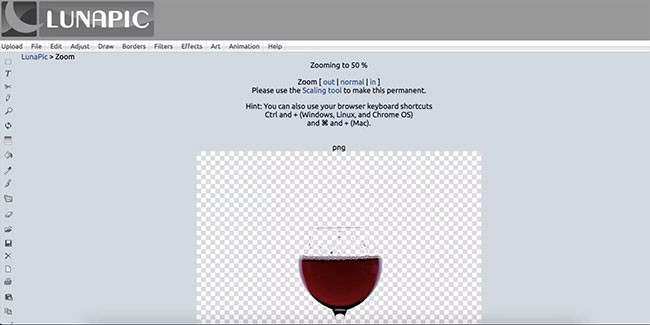
결과는 매우 좋으며, 더 정밀한 작업을 위한 추가 도구가 있으며, 필요한 경우 도움이 되는 비디오 튜토리얼도 있습니다.
https://www.photoroom.com/tools/background-removerAdobe Express(이전 명칭 Adobe Spark)는 사용자가 전문가 수준의 디자인을 만들고 공유할 수 있는 클라우드 기반 디자인 플랫폼입니다. 2021년 12월 13일에 출시되었으며, 큰 성공을 거두지 못한 Adobe Spark의 업데이트 버전이었습니다. Adobe Express를 사용하면 사용자는 사용 가능한 사진, 일러스트레이션, 글꼴 라이브러리에 액세스하여 처음부터 자신만의 디자인을 만들 수 있습니다.
Adobe Express의 주요 목적은 너무 많은 시간을 들여 수정하지 않고도 Photoshop과 Illustrator와 같은 고급 도구의 복잡성을 모든 사람이 더 쉽게 사용할 수 있도록 하는 것입니다. 고객과 디자인을 공유하거나, 소셜 미디어 게시물이나 최신 홍보 전단지를 만드는 데 적합합니다. 가장 좋은 점은 전문가가 될 필요가 없다는 것입니다. 아름다운 템플릿 덕분에 누구나 몇 번의 클릭만으로 전문적인 디자인을 만들 수 있습니다.
Adobe Express를 마스터하는 것은 누구나 쉽습니다. 하지만 경쟁자보다 앞서 나가거나 디자인을 한 단계 더 발전시키고 싶다면 Adobe Express 공식 YouTube 채널 에서 유용한 튜토리얼을 확인하세요 .
Adobe Express에는 Canva와 유사한 기능이 많이 있습니다. 드래그 앤 드롭 방식의 아름다운 템플릿을 이용해 프레젠테이션, Facebook 게시물, 명함 등을 만들 수 있습니다.
Canva와 마찬가지로 이 온라인 소프트웨어는 '배경 제거' 라는 버튼을 사용하여 '이미지' 메뉴 에서 한 번의 클릭만으로 이미지 배경을 투명하게 만들 수 있습니다 .
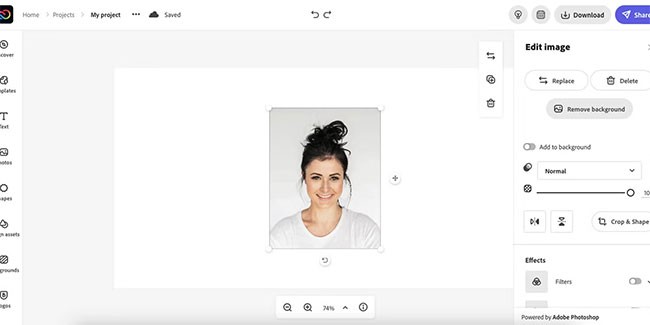
편집 잘라내기 메뉴 의 지우기 브러시를 사용 하면 자동으로 지워지지 않은 이미지의 추가 부분을 지워서 결과를 개선하기 위한 추가 편집을 할 수 있습니다 .
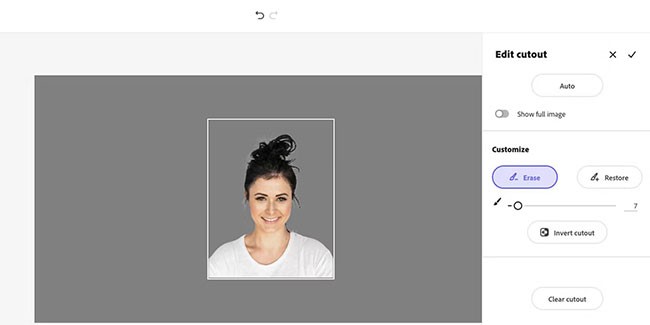
게다가 Adobe Express를 사용하면 Pro 버전을 구매하지 않고도 이 이미지를 투명한 PNG로 저장할 수 있습니다. 다운로드 > PNG > 투명 PNG 로 이동하세요 .
Microsoft Office 2016 이상을 사용하는 경우 이미지에서 배경을 제거하는 또 다른 간편한 방법은 Word , Excel 및 PowerPoint 응용 프로그램을 사용하는 것입니다 .
이렇게 하려면 배경을 제거하려는 사진을 응용 프로그램에 삽입합니다. 예를 들어 Quantrimang.com에서 사용하는 응용 프로그램은 Excel입니다. 도구 모음에서 이미지를 선택한 다음 서식 탭 > 배경 제거로 이동합니다.
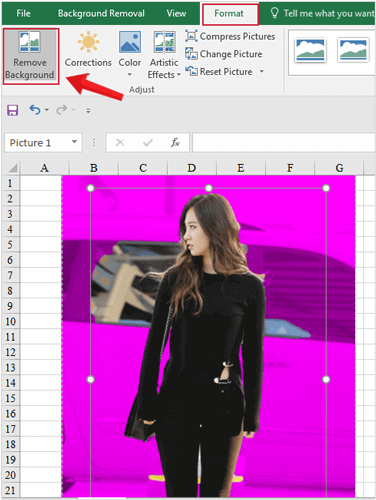
즉시, 이미지의 배경이 몇 초 만에 제거됩니다. 배경 지우개 도구가 가장 적합할 때까지 디스플레이 프레임을 드래그하세요. 분홍색 부분은 이미지에서 제거될 부분입니다.
다음 2개의 기사를 참조할 수 있습니다.
Fotor AI를 사용하면 클릭 한 번으로 모든 이미지의 배경을 제거할 수 있습니다. 이미지가 아무리 복잡하더라도 Fotor의 강력한 배경 제거 도구는 정밀하게 배경을 제거합니다. Fotor는 고급 알고리즘을 사용하여 머리카락이나 동물 털과 같이 제거하기 어려운 영역에서도 복잡한 세부 사항과 가장자리를 보존하면서 사진 배경을 제거합니다. 배경을 제거한 후에도 이미지는 이전과 마찬가지로 선명하고 자세합니다.
수동으로 편집하고 이미지 배경을 제거하는 시대는 지났습니다. Fotor의 무료 배경 제거 도구는 전체 프로세스를 자동화합니다. Fotor는 고급 AI 기술을 활용하여 사진 속 피사체를 빠르게 감지하고 배경을 부드럽게 잘라내어 선명하고 고품질의 PNG 배경을 만들어냅니다. 온라인에서 배경을 제거하는 것이 그 어느 때보다 쉬워졌습니다! 단 몇 초 만에 깔끔한 PNG 배경으로 이미지를 투명하게 만들 수 있어 어떤 디자인이나 프로젝트에도 완벽하게 통합할 수 있습니다.
배경을 제거한 후에는 배경색을 변경할 수 있는 옵션이 제공되며, 원하는 대로 흰색, 검은색 또는 다른 색상으로 변경할 수 있습니다. 다양한 장면을 담은 사전 디자인된 배경화면으로 사진 배경을 바꿔보세요. 이것만으로 충분하지 않다면 텍스트 프롬프트를 입력하여 사실적이고 사용자 정의된 AI 배경화면을 만들 수 있습니다. Fotor의 사진 배경 제거 도구로 무한한 가능성을 탐험해보세요.
다음과 같이 Fotor를 사용하여 배경을 제거할 수 있습니다.
1단계 : Fotor 배경 제거 프로그램에 접속합니다.

2단계 : 배경을 제거할 사진을 선택하려면 '이미지 업로드'를 클릭합니다.
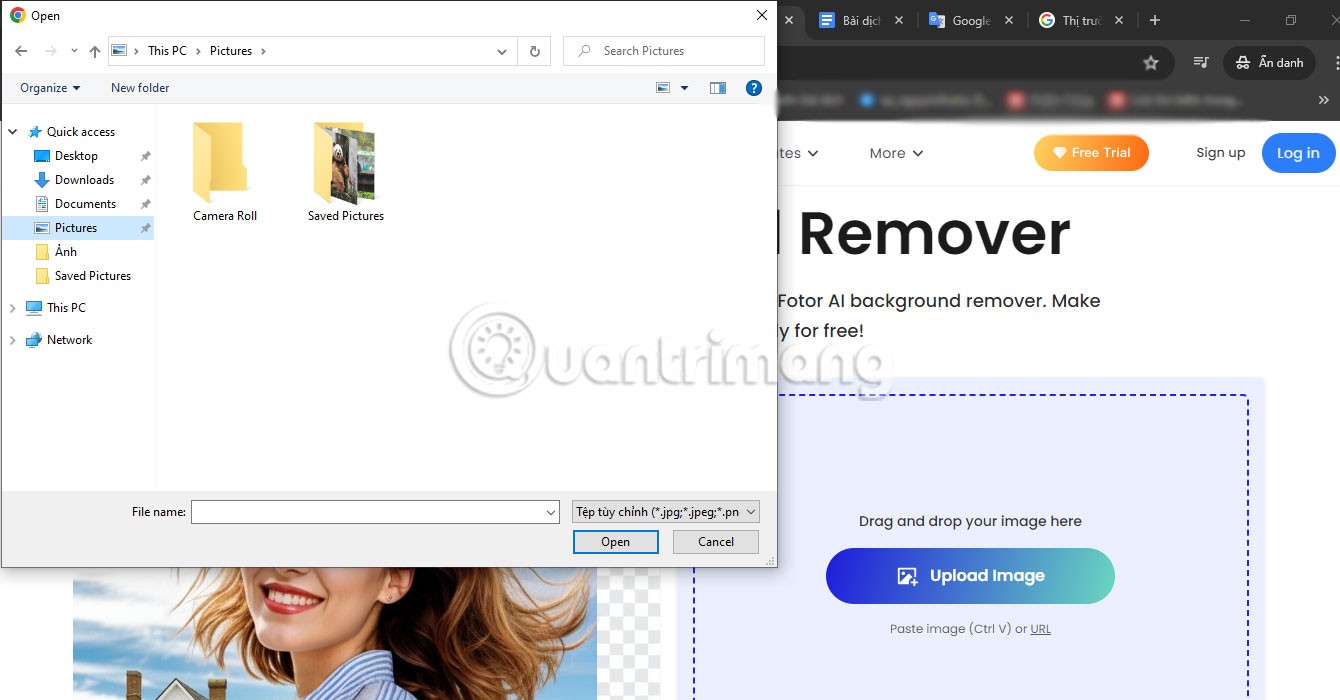
3단계 : 배경을 제거하려는 이미지가 업로드되고 처리될 때까지 몇 초간 기다립니다.
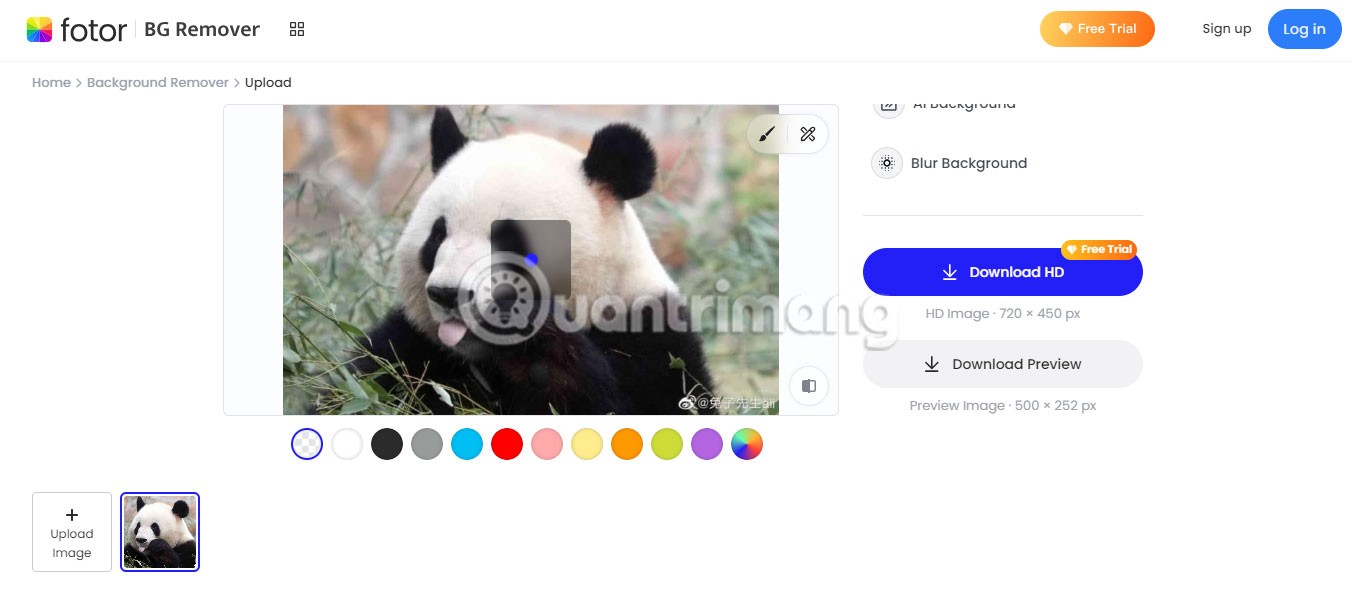
4단계 : 처리된 이미지를 컴퓨터에 다운로드하여 사용하고, 배경을 제거할 다른 이미지가 있는 경우 선택합니다.
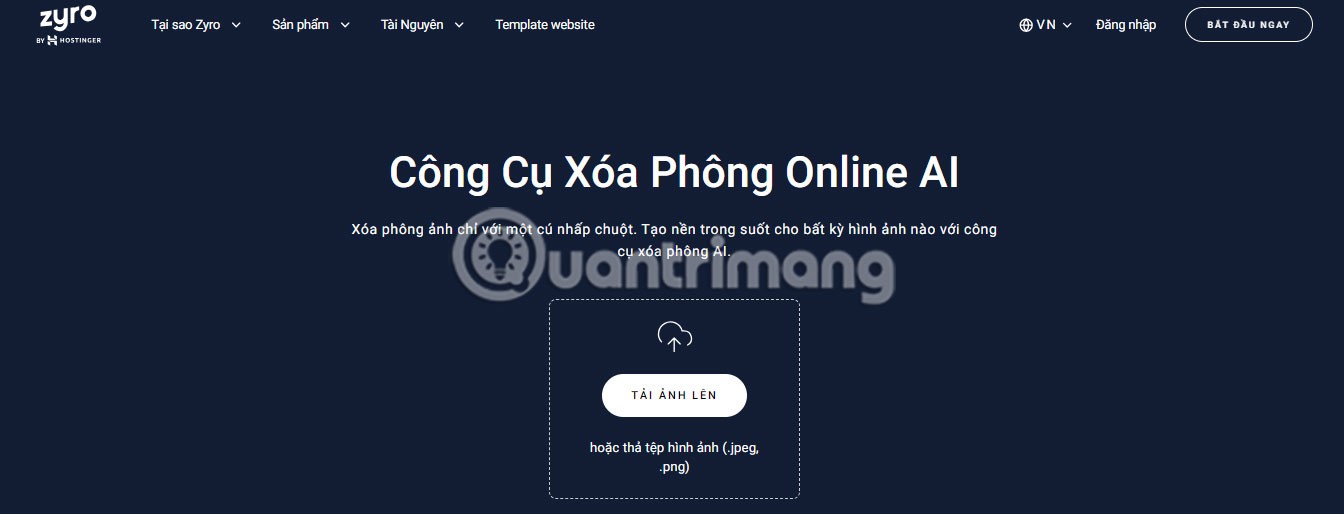
Icons8 배경 제거기는 사용자 친화적인 인터페이스를 갖추고 있어 클릭 한 번으로 이미지의 배경을 쉽게 제거할 수 있습니다. 최대 500개의 이미지를 한 번에 일괄 업로드할 수 있으며 JPG, PNG, WebP와 같은 형식을 지원합니다. 사진을 배경 제거 도구에 업로드하기만 하면 나머지는 AI가 처리해 줍니다. 이 도구는 계정을 만들지 않고도 사용할 수 있으며, 최대 3개의 이미지에 대한 배경을 무료로 제거할 수 있습니다.
더욱 광범위한 요구 사항이 있는 경우 3가지 유료 플랜 중 하나로 업그레이드하는 것을 고려하세요. 선불 요금제는 이미지당 0.20달러입니다. 9달러짜리 Limited 구독 플랜을 이용하면 한 달에 최대 100개의 이미지를 처리할 수 있습니다. 또한, 99달러짜리 무제한 구독을 이용하면 무제한으로 이미지 배경을 제거할 수 있습니다.
Icons8을 사용하여 이미지 배경을 제거하려면 다음을 수행하세요.
1. 제목에 제공된 링크를 통해 Icons8 사진 배경 제거 도구에 접속하세요.
2. 사진 업로드를 클릭 하거나 배경을 제거할 사진을 아래 상자로 끌어다 놓으세요.
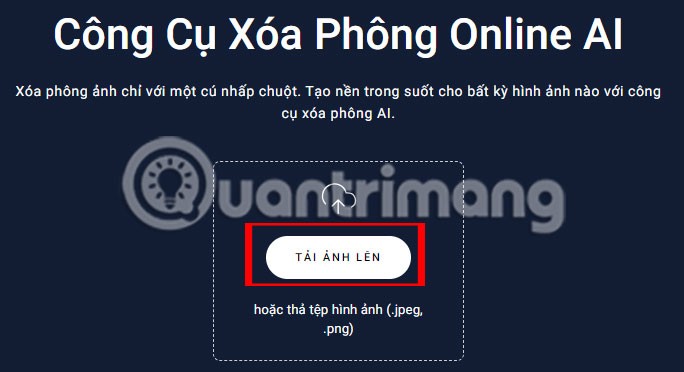
3. 선택한 이미지의 배경이 잠시 후 제거됩니다. 그런 다음 이미지를 다운로드하여 다른 이미지 작업을 계속할 수 있습니다.
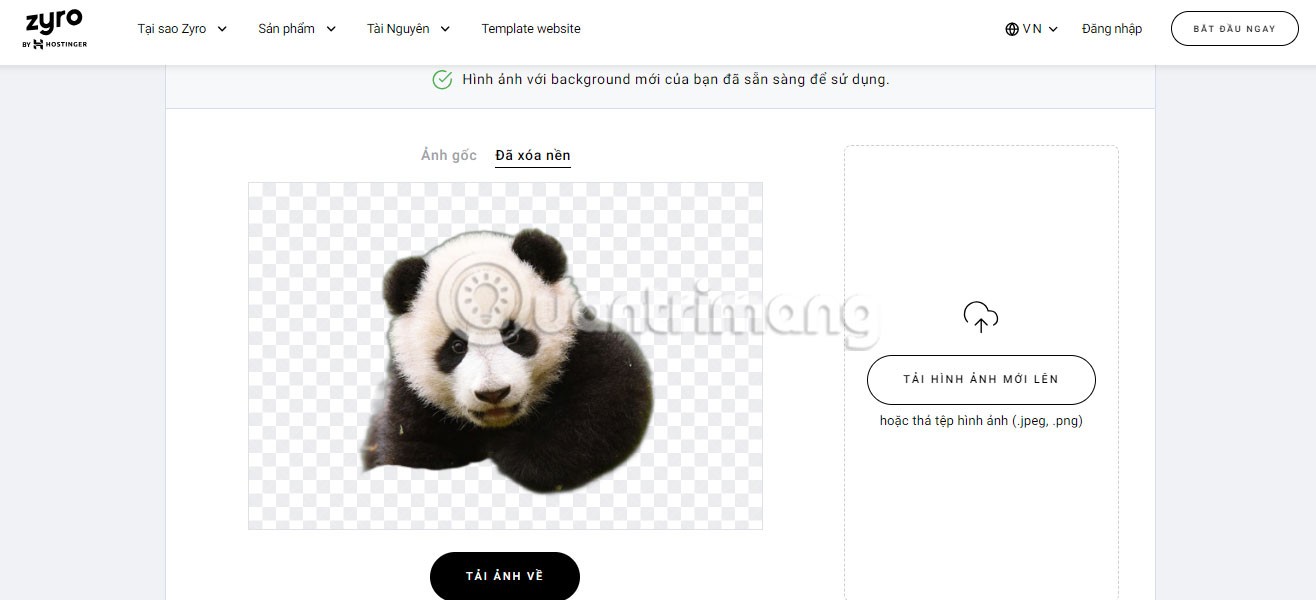
사진의 배경을 제거하는 것은 그리 어려운 작업이 아닙니다. 위에서 언급한 도구 중 하나를 사용하면 Photoshop 사용법 을 배우지 않고도 모든 이미지의 배경을 제거할 수 있습니다 . 이러한 도구는 프로세스의 일부만을 다룹니다.
처음부터 좋은 사진을 찍지 못하면 배경을 제거하는 게 더 어려울 수 있습니다.
VanceAI 배경 제거 도구는 사용하기 쉬운 도구입니다. VanceAI 배경 제거기를 사용하면 머리카락이나 동물 털과 같은 복잡한 조건을 처리하는 동시에 온라인에서 모든 이미지의 배경을 무료로 제거할 수 있습니다. AI 배경 제거 알고리즘 덕분에 AI Background Remover를 사용하면 배경을 정확하게 제거할 수 있습니다.
VanceAI Background Remover는 유연한 가격 책정 전략으로 한 번의 클릭으로 배경을 제거할 수 있는 기능을 제공합니다. VanceAI 배경 제거기를 사용하면 이미지 품질을 유지하면서 사진의 배경을 쉽게 제거할 수 있습니다. AI 배경 제거 기능은 일괄 모드로 작동합니다. 일괄 처리를 사용하면 사진의 배경을 대량으로 제거할 수 있습니다. AI 배경 제거 기능을 사용하려면 사진 편집이나 그래픽 디자인 전문가가 될 필요는 없습니다. 원치 않는 부분을 자동으로 제거할 수 있기 때문입니다.
이 배경 제거 도구를 사용하면 수동 제거가 필요 없어 시간과 비용을 절약할 수 있으며, 고객 서비스를 개선할 수 있습니다. VanceAI 배경 제거기는 AI와 딥러닝 기술을 사용하여 픽셀을 손실하거나 처리된 이미지의 중요한 특징을 삭제하지 않고 모든 이미지를 제거할 수 있습니다.
VanceAI 배경 제거 도구를 사용하여 이미지 배경을 제거하려면 이미지를 드래그하거나( 이미지를 여기로 드래그 ) "업로드하려면 클릭하세요" 버튼을 클릭하여 선택한 이미지를 페이지에 업로드하세요 .
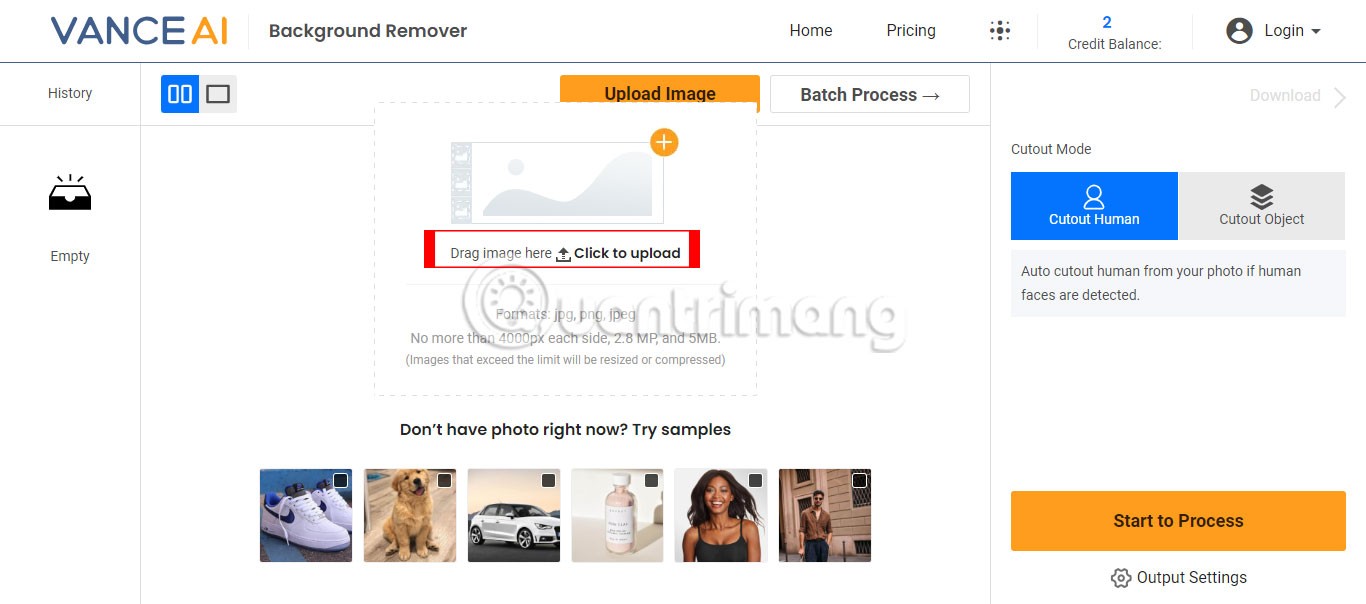
그 직후, 배경이 제거된 처리된 사진이 화면 오른쪽에 나타납니다.
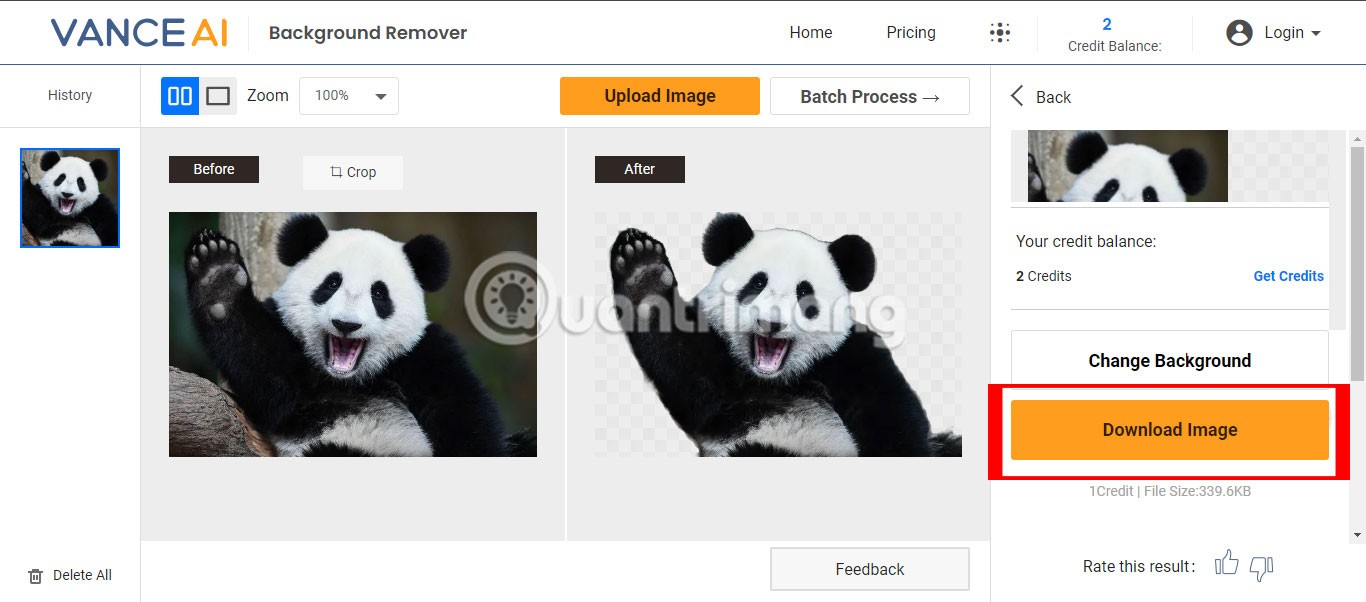
배경이 제거된 이미지를 다운로드하려면 이미지 다운로드 버튼을 클릭하고 , 이미지 배경을 변경하려면 배경 변경 버튼을 클릭하세요.
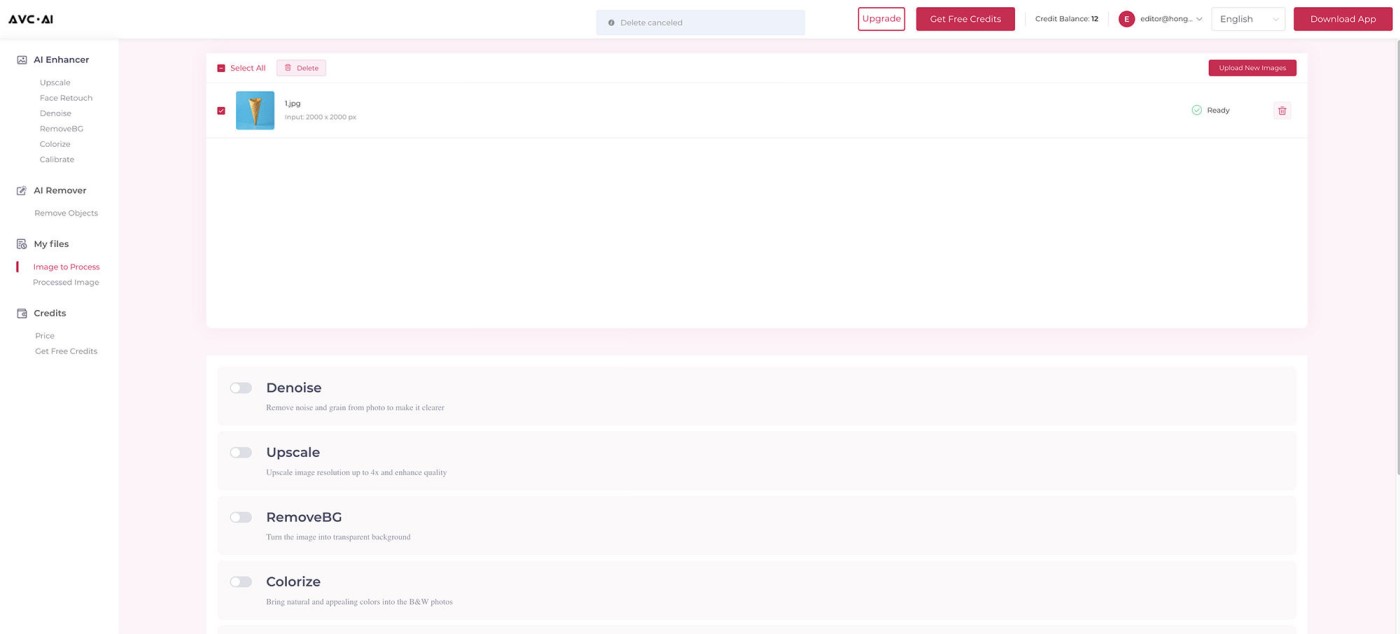
AVC.AI로 사진 배경을 제거하려면 먼저 무료 계정에 가입하세요. 무료 계정은 12크레딧을 제공하며, 배경 제거는 한 번 할 때마다 1크레딧이 소모됩니다. 계정이 설정되면 편집하려는 이미지를 업로드하고 RemoveBG 옵션을 선택한 다음 처리 시작 버튼을 클릭합니다 .
배경 제거 외에도 이 도구는 노이즈 제거, 이미지 향상, 색상 교정 등의 기능도 제공합니다. 이미지 처리 환경을 사용자 지정하려면 ' 처리 시작' 버튼을 클릭하기 전에 이러한 옵션 중 일부 또는 전부를 선택할 수 있습니다 .
처리 후, 고품질로 다운로드 버튼을 클릭하여 고품질 이미지를 다운로드하세요 . 처리된 사진은 서버에서 삭제되기 전까지 72시간 동안 계정에 남아 있습니다.
또한 풍경, 야생 동물, 인물 사진, 애니메이션, 결혼식, 야경, 매크로, 정물 또는 제품 등 모든 유형의 이미지의 해상도를 2배, 3배 또는 4배로 높여 대형 화면 배경 무늬, 인쇄, 광고 목적 등에 사용할 수 있습니다. 어떤 크기를 선택하여 업스케일하더라도 출력 품질은 저하되지 않습니다.
여러 개의 저해상도 버전의 정보를 결합하여 훨씬 더 높은 해상도의 이미지를 만드는 과정은 기존 이미지를 단순히 확대하는 것과는 차이를 만듭니다. 대신, 모든 사진의 픽셀을 사용하여 이를 연결해 개별 사진만으로는 제공할 수 없는 세부 정보가 담긴 매우 선명한 화면을 만들어냅니다!
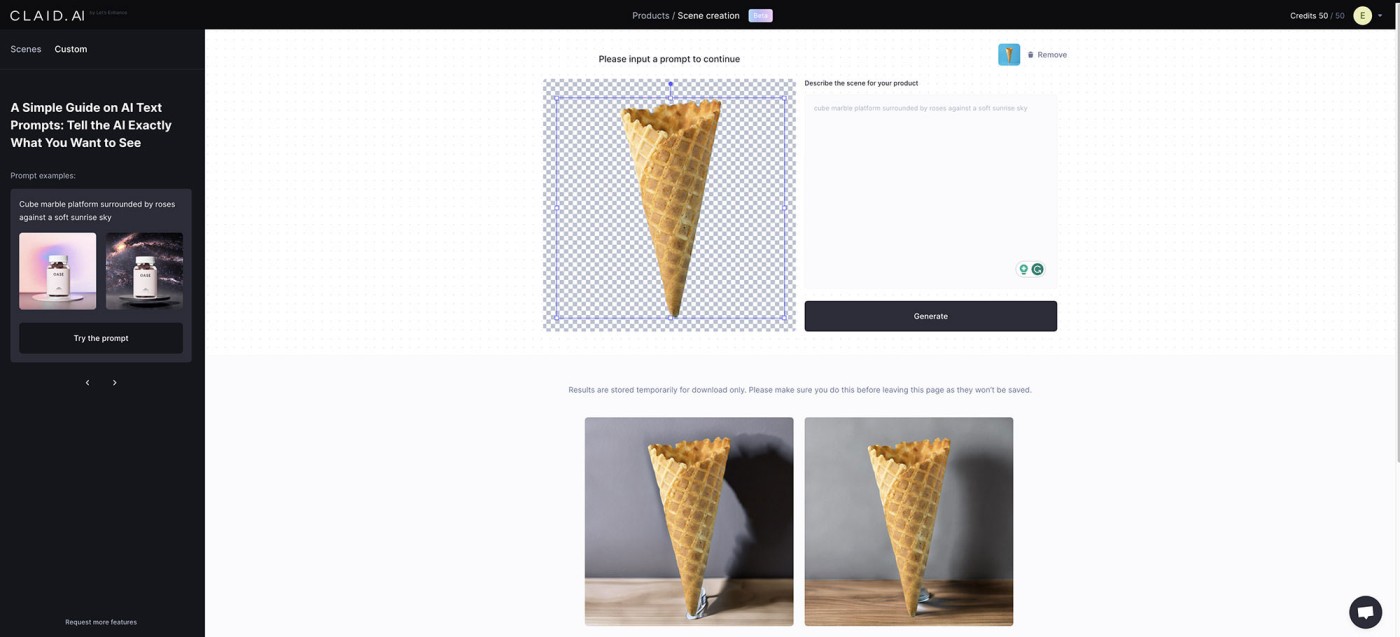
디지털 시대에 이미지는 커뮤니케이션, 브랜딩, 전자상거래에 있어서 중요한 역할을 합니다. 사용자 제작 콘텐츠와 소셜 미디어가 폭발적으로 증가하면서, 고품질 이미지에 대한 수요는 그 어느 때보다 커졌습니다. Claid.ai는 이미지를 향상, 편집, 압축하는 방식에 혁명을 일으키는 AI 기반 플랫폼입니다.
Mixtiles와의 협업을 통해 탄생한 Claid.ai는 압축되고 해상도가 낮은 이미지를 인쇄에 적합한 아트워크로 변환하는 과제를 해결합니다. Claid.ai는 고급 AI 기술을 사용하여 7,000만 개가 넘는 이미지를 처리하여 사용자가 생성한 사진을 대규모로 업스케일링하고 향상시킬 수 있는 능력을 보여주었습니다.
Claid.AI의 사진 배경 제거 도구를 사용하려면 먼저 계정에 가입해야 합니다. 등록이 성공적으로 완료되면 해당 도구의 기능과 성능을 탐색할 수 있는 50개의 크레딧이 제공됩니다.
이 도구의 주요 장점 중 하나는 AI 기반 기술로, 원활한 배경 제거와 추가 사용자 정의 옵션을 제공합니다. 배경을 제거한 후에는 이미지 크기를 쉽게 조정하고, 단색 배경색을 추가하거나, 미리 디자인된 다양한 템플릿 중에서 선택할 수 있습니다.
또한 AI 구성 요소를 사용하면 사용자가 설명이나 프롬프트를 입력하면 시스템이 이를 사용하여 사용자의 특정 요구 사항에 맞는 사용자 지정 배경을 생성합니다. 선택을 마친 후 "생성"을 클릭하면 최종 결과가 나타납니다.
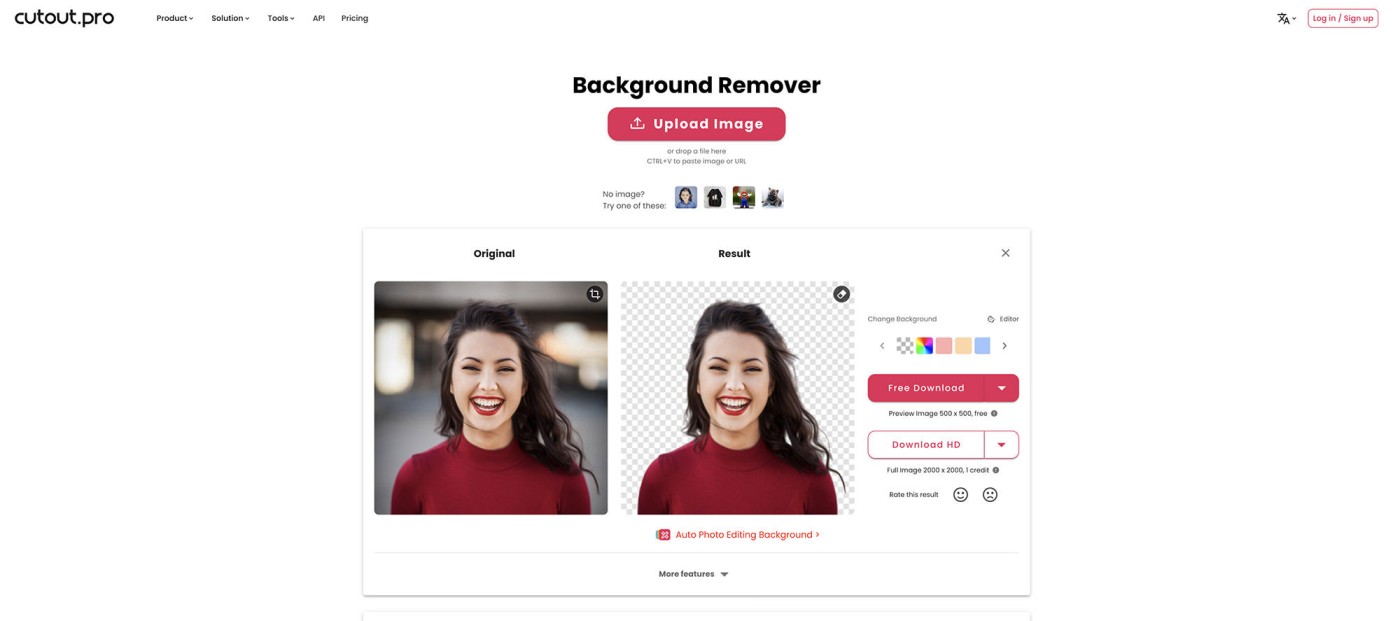
Cutout.pro는 놀라운 품질과 아름다운 가장자리 디테일을 제공하는 마법같은 배경 제거 도구입니다. Cutout.pro의 AI 배경 지우개를 사용하면 이미지의 배경을 제거하는 것이 그 어느 때보다 쉬워졌습니다. 배경을 투명하게 만들어서 인상적인 이미지를 즉시 만들 수 있습니다. 현재 사용할 수 있는 최고의 PNG 배경 제거 도구입니다.
고급 알고리즘을 사용하면 모든 이미지의 배경을 빠르게 제거하고 새로운 이미지로 바꿀 수 있습니다. Cutout.pro의 일괄 처리 솔루션은 대량의 이미지에서 배경을 쉽게 제거할 수 있도록 설계되었습니다. Cutout.pro의 AI 배경 제거 기능을 사용하면 여러 이미지의 배경을 쉽게 제거하고 투명한 배경을 한 번에 만들 수 있습니다.
Cutout.pro로 배경을 제거하려면 이미지를 끌어다 놓거나 온라인 이미지의 URL을 붙여넣기만 하면 됩니다. 이 도구는 이미지를 효율적으로 처리하여 원본 이미지와 결과 이미지를 나란히 표시하여 쉽게 비교할 수 있도록 해줍니다.
이 도구의 독특한 기능은 처리된 이미지에 사용자 정의 배경색을 추가하여 사용자가 원하는 대로 이미지를 개인화할 수 있다는 점입니다.
처리된 이미지를 다운로드하는 것은 무료이며 계정 등록이 필요하지 않습니다. 하지만 무료 버전의 이미지 크기는 500×500픽셀로 제한됩니다.
처리된 이미지의 고해상도 버전을 필요로 하는 사용자를 위해 2000×2000 해상도를 제공합니다. 이 기능을 이용하려면 계정을 등록하고 1크레딧을 사용해야 합니다.
행운을 빌어요!
또한 참조하세요:
사람들은 배경을 수동으로 제거하는 데 너무 많은 시간을 쏟고 있으며, AI는 항상 주장하는 것처럼 마법 같은 기능을 하는 것은 아닙니다.
많은 사진 흐림 효과 도구는 사용하기 불편하고 느리며 원하는 결과를 제공하지 못합니다. Aiarty 이미지 매팅을 사용해 보세요! 이 도구의 AI 사진 배경 제거 기능에 정말 감동하실 겁니다.
창의적인 프로젝트를 위해 사진 배경을 제거해야 하거나, 재미있는 스티커를 만들어야 하거나, 단순히 피사체를 분리해야 하는 경우, 이미지에서 배경을 빠르게 제거할 수 있는 훌륭한 모바일 앱이 많이 있습니다.
이 글에서는 하드 드라이브에 문제가 생겼을 때 다시 접근할 수 있는 방법을 안내해 드리겠습니다. 함께 따라 해 보세요!
AirPods는 언뜻 보기에 다른 무선 이어폰과 별반 다르지 않아 보입니다. 하지만 몇 가지 잘 알려지지 않은 기능이 발견되면서 모든 것이 달라졌습니다.
Apple은 iOS 26을 출시했습니다. 완전히 새로운 불투명 유리 디자인, 더욱 스마트해진 경험, 익숙한 앱의 개선 사항이 포함된 주요 업데이트입니다.
학생들은 학업을 위해 특정 유형의 노트북이 필요합니다. 선택한 전공 분야에서 뛰어난 성능을 발휘할 만큼 강력해야 할 뿐만 아니라, 하루 종일 휴대할 수 있을 만큼 작고 가벼워야 합니다.
Windows 10에 프린터를 추가하는 것은 간단하지만, 유선 장치의 경우와 무선 장치의 경우 프로세스가 다릅니다.
아시다시피 RAM은 컴퓨터에서 매우 중요한 하드웨어 부품으로, 데이터 처리를 위한 메모리 역할을 하며 노트북이나 PC의 속도를 결정하는 요소입니다. 아래 글에서는 WebTech360에서 Windows에서 소프트웨어를 사용하여 RAM 오류를 확인하는 몇 가지 방법을 소개합니다.
스마트 TV는 정말로 세상을 휩쓸었습니다. 이렇게 많은 뛰어난 기능과 인터넷 연결 덕분에 기술은 우리가 TV를 시청하는 방식을 바꾸어 놓았습니다.
냉장고는 가정에서 흔히 볼 수 있는 가전제품이다. 냉장고는 보통 2개의 칸으로 구성되어 있는데, 냉장실은 넓고 사용자가 열 때마다 자동으로 켜지는 조명이 있는 반면, 냉동실은 좁고 조명이 없습니다.
Wi-Fi 네트워크는 라우터, 대역폭, 간섭 외에도 여러 요인의 영향을 받지만 네트워크를 강화하는 몇 가지 스마트한 방법이 있습니다.
휴대폰에서 안정적인 iOS 16으로 돌아가려면 iOS 17을 제거하고 iOS 17에서 16으로 다운그레이드하는 기본 가이드는 다음과 같습니다.
요거트는 정말 좋은 음식이에요. 매일 요구르트를 먹는 것이 좋은가요? 매일 요구르트를 먹으면, 몸에 어떤 변화가 있을까요? 함께 알아보죠!
이 기사에서는 가장 영양가 있는 쌀 종류와 어떤 쌀을 선택하든 건강상의 이점을 극대화하는 방법에 대해 설명합니다.
수면 일정과 취침 루틴을 정하고, 알람 시계를 바꾸고, 식단을 조절하는 것은 더 나은 수면을 취하고 아침에 제때 일어나는 데 도움이 되는 몇 가지 방법입니다.
임대해 주세요! Landlord Sim은 iOS와 Android에서 플레이할 수 있는 모바일 시뮬레이션 게임입니다. 여러분은 아파트 단지의 집주인 역할을 하며 아파트 내부를 업그레이드하고 세입자가 입주할 수 있도록 준비하여 임대를 시작하게 됩니다.
욕실 타워 디펜스 Roblox 게임 코드를 받고 신나는 보상을 받으세요. 이들은 더 높은 데미지를 지닌 타워를 업그레이드하거나 잠금 해제하는 데 도움이 됩니다.